هل تواجه صعوبة في العثور على المواقع الإلكترونية وعرضها على جوجل كروم؟ إليك بعض الحلول الأكثر فعالية!
 |
يمكن أن تحدث مشكلات Google Chrome مثل عدم إمكانية الوصول وعدم الاستجابة والأعطال بسبب العديد من الأسباب مثل الإصدارات غير المتوافقة أو التعارضات بين الإضافات أو اتصالات الشبكة غير المستقرة أو تكوين الجهاز غير الكافي.
إليك 6 أخطاء شائعة عند استخدام Google Chrome وحلول فعالة لمساعدتك على توفير الوقت والمال.
كيفية إصلاح خطأ كتابة اللغة الفيتنامية في Google Chrome
يواجه متصفح جوجل كروم خطأً في البحث بسبب تعارض بين وضع إزالة اللهجة في Unikey وميزة الاقتراح في المتصفح. عند استخدام وضع Telex على Unikey، يزيل الكمبيوتر اللهجة من الحرف الأول ويضعها على الحرف التالي، بينما يُكمل جوجل كروم البحث تلقائيًا بعد كتابة أول حرف غير مُشَكَّل، مما يؤدي إلى حدوث خطأ عند كتابة اللغة الفيتنامية.
لإصلاح خطأ عرض صفحات الويب على Google Chrome بسبب كتابة اللغة الفيتنامية بشكل غير صحيح، يمكنك القيام بالخطوات التالية:
الخطوة 1: انقر على أيقونة النقاط الرأسية الثلاث في الزاوية، ثم حدد "الإعدادات".
الخطوة 2: بعد ذلك، انقر فوق "الخصوصية والأمان" ضمن "خيارات متقدمة" لرؤية الخيارات.
الخطوة 3: الرجاء إيقاف تشغيل اقتراحات البحث على Google Chrome.
 |
إصلاح صفحة الخطأ "أوه، لا!" في Google Chrome
قد يواجه متصفح Google Chrome خطأ "لا!" للأسباب التالية: ضعف اتصال الشبكة أو انقطاع الاتصال فجأة، أو جدار الحماية الذي يقيد الوصول إلى بعض مواقع الويب، أو أن إصدار Chrome قديم جدًا بحيث لا يسمح بالوصول إلى موقع الويب، أو أن ملف تعريف متصفح Chrome به مشاكل.
لإصلاح مشكلة "أوه، لا!" على Google Chrome، اتبع الخطوات التالية:
الخطوة 1: يرجى التحقق من اتصال الشبكة لديك ومحاولة إعادة تحميل الموقع الإلكتروني بالنقر فوق الرابط ثم الضغط على Enter.
 |
الخطوة ٢: إذا استمر فشل تحميل الموقع، يمكنك حذف سجل بحثك على جوجل كروم. اضغط على Ctrl + H، ثم اختر "مسح بيانات التصفح". حدد الفترة الزمنية التي تريد حذفها (يوم واحد، ٧ أيام، شهر واحد أو من الآن) وانقر على "مسح البيانات" لحذف سجل بحثك.
 |
الخطوة 3: لإعادة تعيين جدار الحماية بعد تنفيذ الخطوات المذكورة أعلاه ولا تزال غير قادر على الوصول إلى موقع الويب، اتبع الخطوات التالية:
- افتح لوحة التحكم وحدد جدار حماية Windows Defender ضمن النظام والأمان.
- حدد "تشغيل جدار حماية Windows Defender أو إيقاف تشغيله".
- قم بتحديد جميع خانات الاختيار "إيقاف تشغيل جدار حماية Windows Defender"، ثم انقر فوق "موافق" لإيقاف تشغيل جدار الحماية على جهاز الكمبيوتر الخاص بك.
كيفية إصلاح صفحة خطأ Google Chrome التي لا تستجيب
غالبًا ما يحدث خطأ "Google Chrome لا يستجيب" عند فتح عدد كبير جدًا من علامات التبويب، أو عند امتلاء الذاكرة، أو عند استخدام إصدار قديم من Chrome.
لإصلاح الخطأ الذي يحدث عندما لا يستجيب Google Chrome، يمكنك القيام بما يلي:
الطريقة 1: لإعادة تشغيل الكمبيوتر، ما عليك سوى النقر فوق أيقونة ابدأ (أو قائمة ابدأ) في الزاوية اليسرى السفلية من الشاشة، ثم حدد أيقونة الطاقة وحدد إعادة التشغيل من القائمة.
الطريقة 2: لإغلاق علامات التبويب غير الضرورية على Google Chrome، يمكنك النقر فوق الرمز X في كل علامة تبويب أو استخدام مجموعة المفاتيح Ctrl + W لإغلاق علامة التبويب الحالية بسرعة.
الطريقة 3: لتحديث واستخدام أحدث إصدار من Google Chrome، يمكنك القيام بما يلي:
انقر على النقاط الرأسية الثلاث في الزاوية العلوية اليمنى من متصفح كروم، ثم اختر "مساعدة"، ثم "حول جوجل كروم". تأكد من تثبيت أحدث إصدار من كروم. إذا لم يكن مثبتًا، فاختر "تحديث جوجل كروم"، ثم "إعادة التشغيل" لإكمال التحديث.
 |
تعليمات حول كيفية إصلاح مشكلة تعليق Google Chrome وعدم استجابته
قد يواجه Google Chrome أخطاء في عرض مواقع الويب أو التجميد بسبب عدد من الأسباب مثل انخفاض تكوين الكمبيوتر عند فتح الملفات الثقيلة وتنزيلها، أو فتح العديد من علامات التبويب في نفس الوقت على Chrome، أو استخدام إصدار قديم غير متوافق.
لإصلاح مشكلة تجميد Google Chrome أو عدم استجابته أو عدم تحميل الصفحات، يمكنك القيام بما يلي:
الخطوة 1 : لإغلاق Google Chrome، يمكنك الضغط على مجموعة المفاتيح Alt + F4.
الخطوة 2 : تحقق مما إذا كنت تستخدم الإصدار الأحدث من Google Chrome.
الخطوة 3: بعد ذلك، قم بمسح سجل البحث الخاص بك لتحرير مساحة الذاكرة.
الخطوة 4: ابحث عن ملف الحالة المحلية واحذفه في جهاز الكمبيوتر الخاص بك (إن وجد).
الخطوة 5: إذا قمت بإكمال جميع الخطوات المذكورة أعلاه ولا تزال تواجه أخطاء عند استخدام Google Chrome، فحاول حذف هذا التطبيق، ثم تنزيله وإعادة تثبيته.
 |
كيفية إصلاح خطأ مزامنة Google Chrome ببساطة
قد يواجه Google Chrome خطأ يمنعك من الوصول إلى بياناتك أو مزامنة البيانات لأسباب مثل انقطاع اتصال الشبكة أو تسجيل الخروج من Gmail أثناء المزامنة أو توقف المتصفح تلقائيًا عن المزامنة عند إغلاقه.
كيفية إصلاح خطأ المزامنة على Google Chrome هي:
الخطوة 1: يرجى التحقق من اتصال الشبكة على جهاز الكمبيوتر الخاص بك.
الخطوة ٢: تحقق من تسجيل دخولك إلى Gmail. إذا كان الأمر كذلك، يمكنك تسجيل الخروج ثم تسجيل الدخول مرة أخرى عبر Google Chrome.
الخطوة 3 : لتخصيص إعدادات المزامنة على جوجل كروم، انقر على رمز النقاط الثلاث العمودية بجوار الرمز الشخصي، ثم اختر "الخصوصية والأمان" من قسم "الإعدادات". بعد ذلك، اختر "إعدادات الموقع"، ثم "إعدادات محتوى أخرى"، ثم اختر "بيانات الموقع على الجهاز". أخيرًا، انقر للسماح بحفظ بيانات الويب على الجهاز.
 |
تعليمات لإصلاح خطأ تعطل Google Chrome
قد يتعطل Google Chrome لأسباب عديدة مثل: تثبيت عدد كبير جدًا من الإضافات المتضاربة، أو مواقع الويب غير المتوافقة مع إصدار Chrome الحالي، أو الذاكرة الممتلئة، أو اتصال الشبكة غير المستقر.
لإصلاح الخطأ الذي يحدث عندما لا يمكن الوصول إلى Google Chrome أو يتعطل على جهاز الكمبيوتر الخاص بك، يمكنك القيام بما يلي:
الخطوة ١: أعد فتح جوجل كروم، وانقر على أيقونة النقاط الثلاث، ثم اختر "الإعدادات". بعد ذلك، انتقل إلى "إعادة ضبط الإعدادات" للمتابعة.
الخطوة 2: بعد ذلك، انقر فوق "استعادة الإعدادات" لإرجاع الأوضاع إلى حالتها الافتراضية الأصلية.
 |
بالإضافة إلى ذلك، يمكنك تحرير الذاكرة عن طريق حذف سجل البحث، وإزالة الملحقات غير الضرورية على Google Chrome، والتحديث إلى الإصدار الأحدث لتجنب مشاكل التعطل عند الاستخدام.
فيما يلي بعض الطرق التي يمكن أن تساعدك في حل المشكلات الشائعة عند استخدام Google Chrome، وتساعد المتصفح على العمل بشكل أكثر استقرارًا وتجنب الأخطاء في البحث وعرض مواقع الويب.
[إعلان 2]
المصدر: https://baoquocte.vn/6-loi-thuong-gap-tren-google-chrome-va-cach-khac-phuc-sieu-nhanh-278696.html






















![[صورة] توقيع اتفاقية تعاون بين الوزارات والفروع والمحليات في فيتنام والسنغال](https://vphoto.vietnam.vn/thumb/1200x675/vietnam/resource/IMAGE/2025/7/24/6147c654b0ae4f2793188e982e272651)





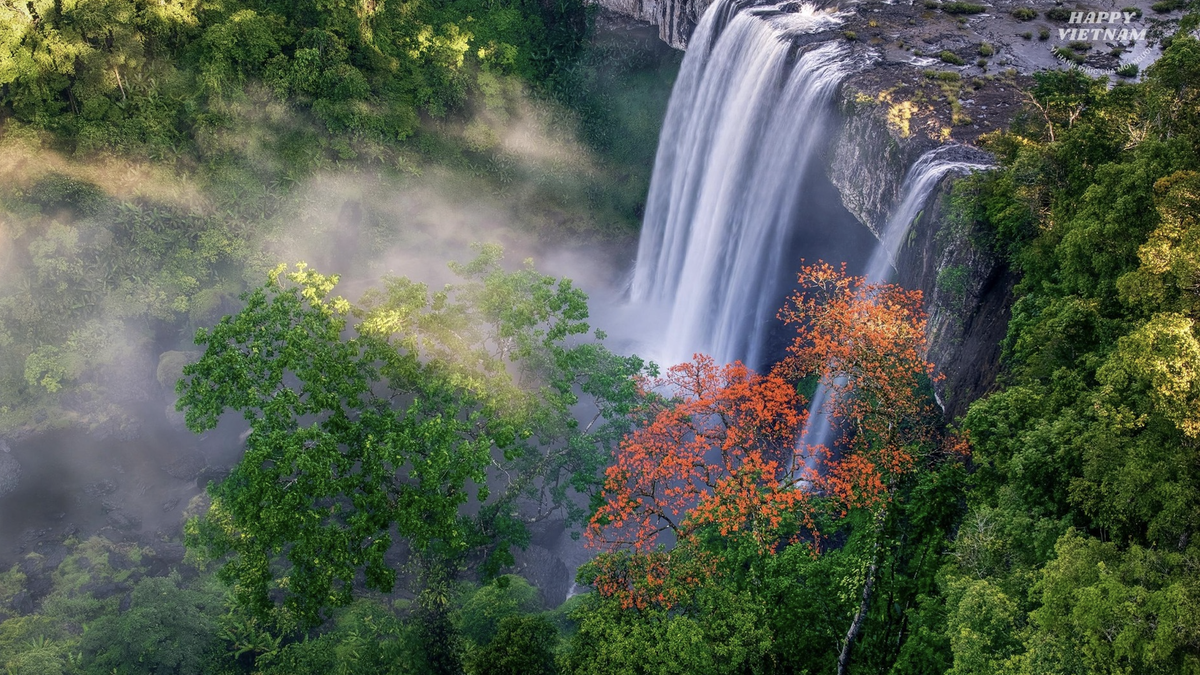




















































































تعليق (0)